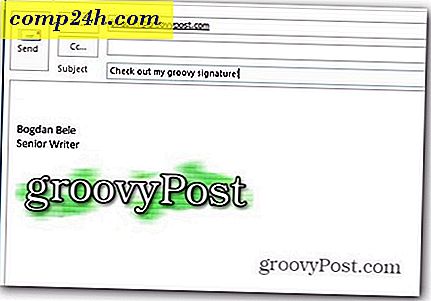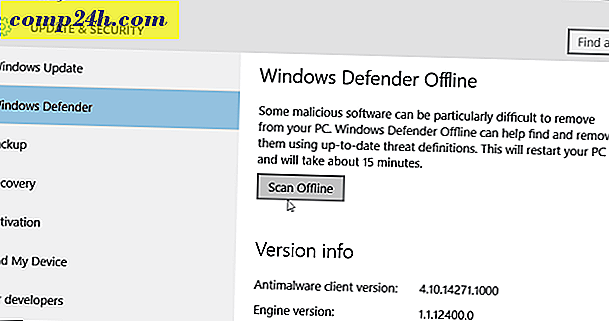Apple OS X Lion: Installer Free Messages Beta Now
Apple overraskede det tekniske samfund torsdag da den annoncerede den nye OS X 10.8 Mountain Lion opdatering. Selskabet udgav også Free Messages Beta. Dette vil være en af de nye apps inkluderet i OS X Mountain Lion. Hvis du er en tidlig adopter, så er det sådan, hvordan du begynder at bruge det nu.
Bemærk: Husk, at dette er beta-software, så hvis du installerer det, skal du forvente nogle fejl.
Først skal du sørge for at køre den nyeste version af OS X Lion - 10.7.3. Meddelelser vil ikke blive installeret, medmindre du har den nyeste version installeret.

Dernæst download de gratis Messages Beta. 
Når du har downloadet meddelelsen Beta, skal du køre gennem installationsprogrammet. Beskeder kræver en genstart af din Mac for at fuldføre installationen.

Efter genstart finder du ikonet i docken. Bemærk, at meddelelsesikonet ser anderledes ud end dets forgænger.

Start meddelelserne Beta og indtast dit Apple ID og adgangskode. Klik på Log ind.

Vælg derefter hvilke e-mailadresser du gerne vil bruge med iMessages. Tjek min artikel om, hvordan du opretter det bedste opsætning til iMessages på Apple iOS 5.

Hvis du opretter en ny e-mail-adresse, der ikke er blevet brugt til iMessages, vil der blive sendt en e-mail-verifikation. Klik på OK.

Næste Vælg hvilken chat-klient du gerne vil konfigurere først. Meddelelser understøtter AIM, Google Talk, Jabber og Yahoo.

Når du har valgt kontoen, skal du indtaste dit brugernavn og din adgangskode og klikke på Fortsæt.

Nu er du klar til at bruge Beskeder. Klik på Udført.

Hvis du ikke kan se din venneliste eller meddelelsesvindue, skal du klikke på Vindue i menulinjen og vælge hvert vindue derfra.

For at starte en samtale skal du åbne vinduet Meddelelser og begynde at skrive et navn i feltet Til. Meddelelser vil automatisk søge gennem dine kontakter. Vælg den kontakt, du vil have.

Du vil også bemærke, at din venneliste stadig vises som den gjorde i iChat. Dobbeltklik på en kontakt derfra for at chatte med dem i Beskeder.

Jeg fandt alarmen lyst irriterende med det samme. Juster dem ved at gå til Meddelelser >> Indstillinger >> Advarsler.

Her kan du tilpasse, hvad lyde vil spille, og hvornår. Klik på rullemenuen ud for Event for at ændre advarslerne for hver begivenhed.

Sluk lydene fra alle sammen i en samtale ved at gå til Vis og afmarker Brug alarmer i denne samtale i menulinjen.

Nu er du klar til at bruge den nye beskedfunktion, en af de mange fantastiske funktioner på vejen i Mountain Lion. Vi har mere på Meddelelser til dig, når den endelige udgave bliver gjort tilgængelig. God fornøjelse.